3. Ripristinare il tuo iPhone da un backup iCloud
Passo 1. Sul tuo iPhone, vai su Impostazioni > Generale > Aggiornamento Software. Se è disponibile una nuova versione di iOS, segui le istruzioni visualizzate per scaricare e installare. È necessario aggiornare il tuo iPhone all'ultima versione di iOS per assicurarti che tu possa ripristinare da un backup recente di un altro iPhone, ad esempio un iPhone perso o rotto.
Passo 2. Assicurati di avere un backup recente per il ripristino. Vai su Impostazioni > iCloud > Archiviazione & Backup, quindi cerca nella parte inferiore dello schermo il messaggio Ultimo Backup, seguito dalla data dell'ultimo backup.
Passo 3. Vai su Impostazioni > Generali > Ripristina, quindi sfiora Cancella tutto il contenuto e impostazioni.
Passo 4. In Impostazione Assistita, procedere a Imposta il tuo iPhone, tocca Ripristina da un Backup, quindi accedi al tuo iCloud.
Passo 5. Procedi con Scegli backup , quindi scegli da un elenco di backup disponibili in iCloud.
4. Dopo aver utilizzato un backup di iCloud per ripristinare o impostare un iPhone:
Il tuo account e le impostazioni vengono ripristinate dal backup iCloud che tu hai scelto. Il tuo iPhone si riavvia e inizia a scaricare la musica acquistata, film, TV spettacoli, app, libri, rullino fotografico e altri contenuti. Se il tuo iPhone non può scaricare la versione di un'applicazione di cui è stata eseguita il backup, scarica l'ultima versione. I contenuti acquistati vengono scaricati automaticamente da iTunes Store, App Store, o iBooks Store basato su iTunes nella disponibilità di Cloud da Paese a Paese. Gli acquisti precedenti potrebbero non essere disponibili nel caso fossero stati rimborsati o non fossero più disponibili nel negozio.
- Ti potrebbe essere chiesto di immettere le password per gli account iTunes, App Store e iBooks Store per ripristinare gli oggetti acquistati.
- Indicatori di stato vengono visualizzate sotto le icone della schermata Home per applicazioni in fase di download. Per rendere un'app una priorità per il download, tocca l'icona. Per verificare se le informazioni sul tuo iPhone siano state completamente ripristinate, vai a Impostazioni > iCloud > Archiviazione & Backup.

 100% sicuro e la privacy degli utenti garantita
100% sicuro e la privacy degli utenti garantita

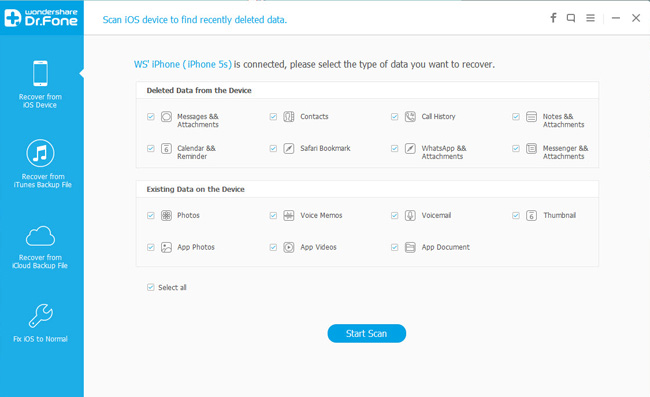
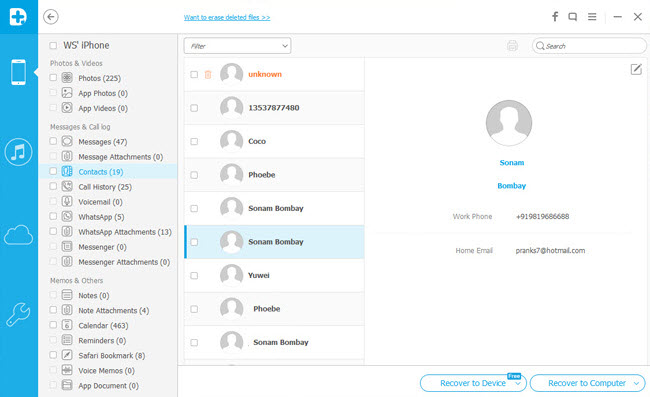
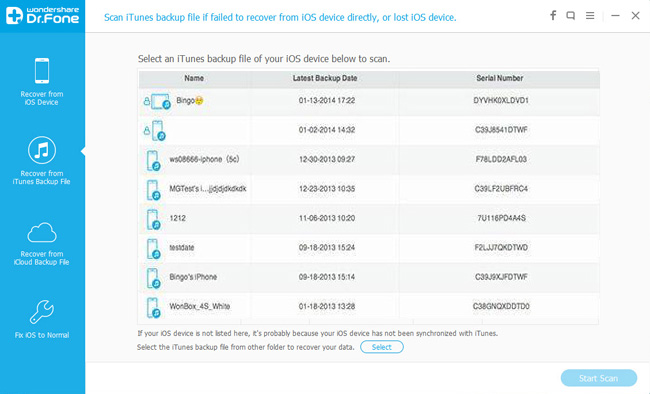
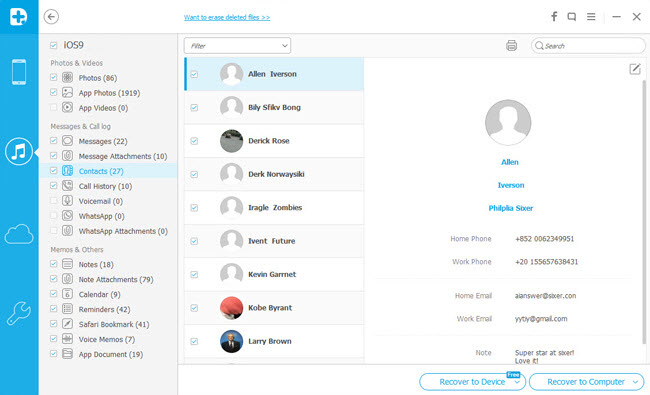
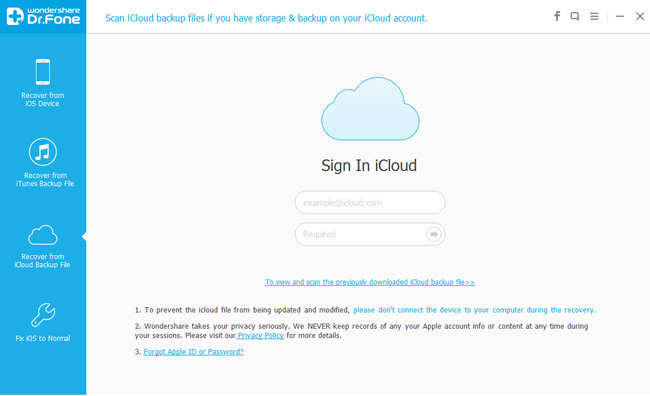
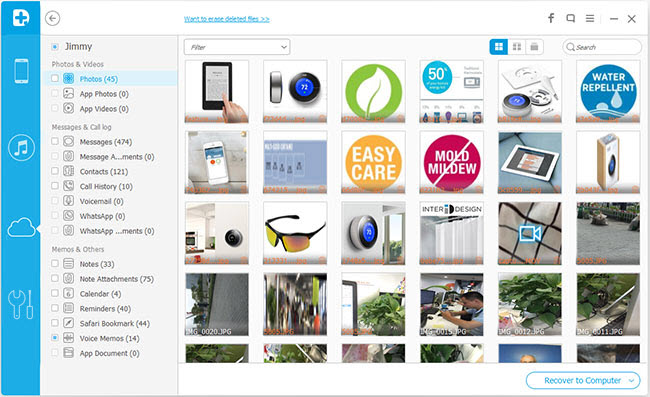
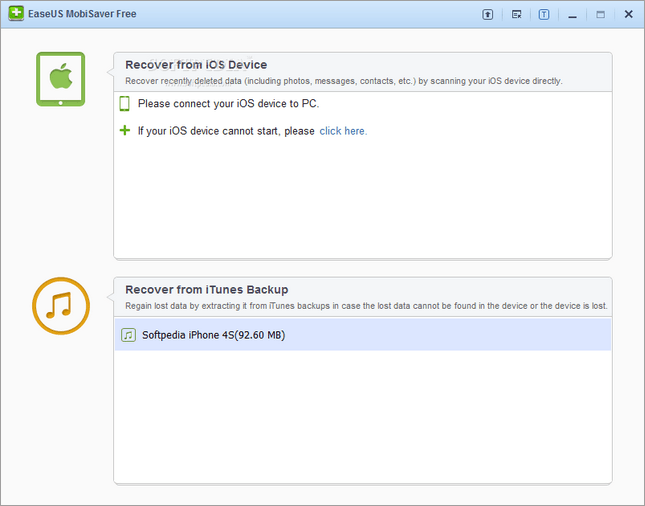
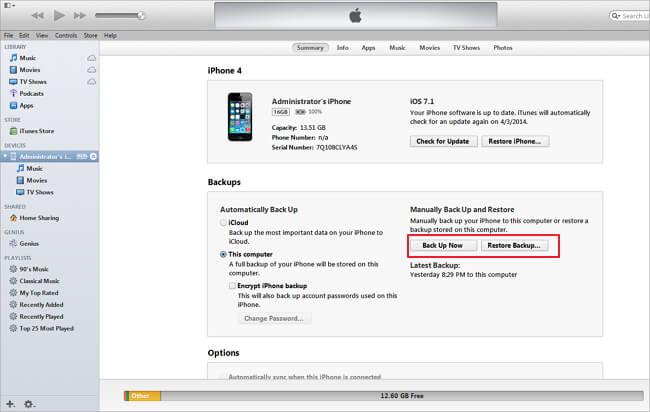
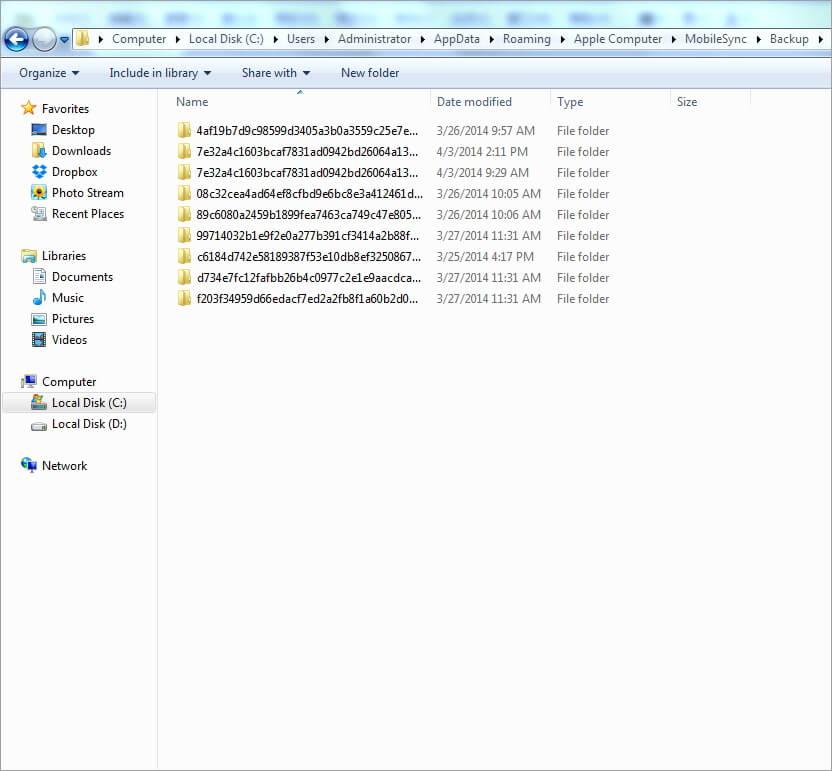
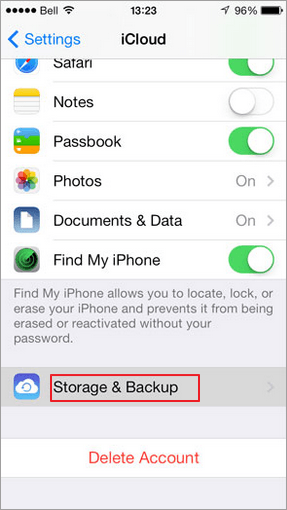
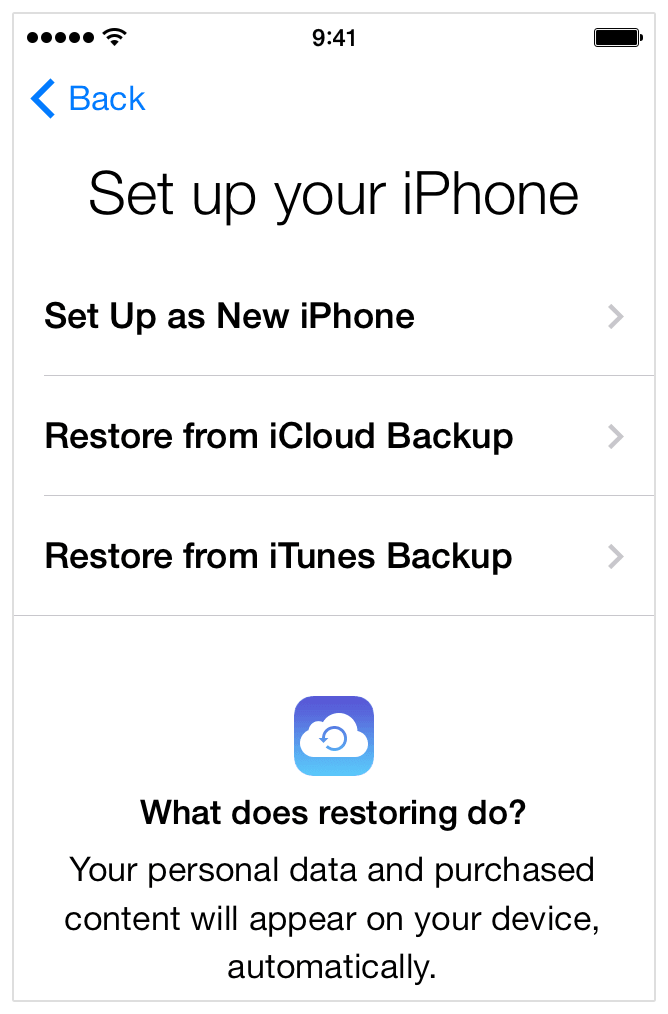




Nicola Massimo
staff Editor